Шаги для восстановления системы в Windows 11

Если вы сталкиваетесь с ошибками или сбоями, следуйте шагам по восстановлению системы в Windows 11, чтобы вернуть ваше устройство к предыдущей рабочей версии.
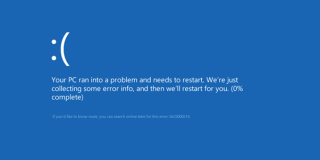
С тех пор, как Microsoft начала выпускать обновления для Windows 10, некоторые проблемы были решены, но многие все еще существуют. Код ошибки 0xc000021a - одна из тех неприятных проблем, которые срабатывают, когда winlogon.exe или csrss.exe перестают работать. Как видно из названия файла, файлы отвечают за операции входа / выхода в Windows. Итак, в случае, если какой-либо из обязательных файлов будет скомпрометирован из-за:
В результате появится код остановки 0xc000021a. Это проблема, не зависящая от платформы, и возникает только в последней версии Windows 10. Помимо этих проблем, ошибка BSoD также может возникать из-за:
Причины:
Решения: Лучшие исправления для устранения кода остановки 0xc000021a
Попробуйте следующие обходные пути, чтобы исправить код остановки 0xc000021a на вашем ПК с Windows.
Обходной путь 1. Загрузка Windows без функции принудительного применения подписи драйверов
Загрузка в безопасном режиме - отличный способ устранить различные ошибки Windows. В этой ошибке BSoD вы можете попробовать загрузить свою ОС с отключенной функцией принудительного применения подписи драйверов. Эта функция представляет собой меру безопасности, предназначенную для предотвращения запуска драйверов устройств, не имеющих цифровой подписи, в Windows. При этом иногда это может помешать процессу и привести к ошибке 0xc000021a:
Шаг 1. Нажмите клавишу Windows в меню «Пуск»> «Нажмите кнопку« Удерживать и сдвиг »» и щелкните значок «Питание».
Шаг 2 - Выберите вариант перезапуска. Это должно позволить вам загрузиться в меню параметров восстановления. Добравшись туда, следуйте по указанному ниже пути:
Устранение неполадок> Дополнительные параметры> Параметры запуска> Перезагрузка
Шаг 3. Как только ваш компьютер перезагрузится, нажмите клавишу F7 и выберите «Отключить принудительное использование подписи драйверов».
Это поможет вам получить доступ к нескольким другим функциям в вашей системе, а также исправить эту конкретную ошибку BSOD в вашей системе.
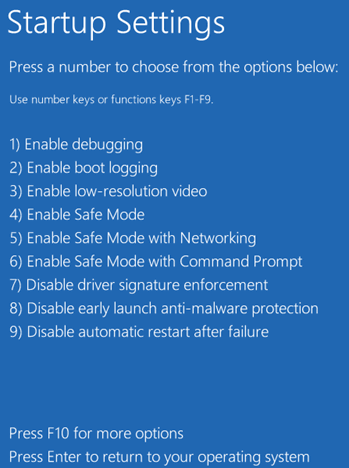
Обходной путь 2. Выполните восстановление при запуске
Чтобы выполнить этот метод, вам нужно снова использовать установочный компакт-диск Windows 10. Итак, как только вы загрузите компакт-диск, начните выполнять шаги, указанные ниже:
Обходной путь 3: проверка состояния жесткого диска
В большинстве случаев проблему можно решить двумя способами. Но в случае, если на вашем компьютере все еще появляется код остановки 0xc000021a. Мы рекомендуем вам запустить диагностический тест для обнаружения поврежденных секторов или повреждений. Windows 10 имеет встроенную утилиту для этой цели, так что вы можете проверить проблемы с жестким диском и исправить все в одном месте.
Следуйте инструкциям ниже, чтобы проверить состояние жесткого диска:
Шаг 1. Нажмите Windows + E на клавиатуре, чтобы запустить проводник.
Шаг 2 - Щелкните правой кнопкой мыши системный раздел и выберите «Свойства».
Шаг 3 - В окне «Свойства»> «Инструменты»> «В разделе проверки ошибок»> нажмите кнопку «Проверить».
Позвольте встроенной утилите Windows 10 просканировать все проблемы с жестким диском за вас. Эта функция автоматически исправит все проблемы, если они обнаружатся!
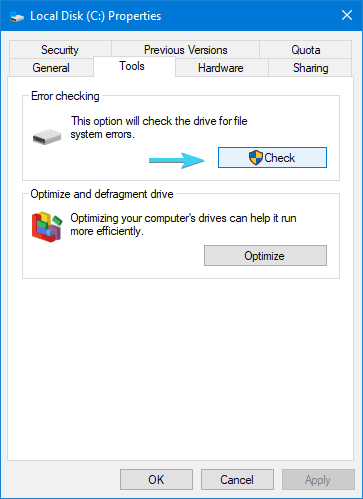
Обходной путь 4. Запустите восстановление системы
Этот метод поможет вам вернуться в состояние Windows, в котором все работает нормально. Чтобы выполнить восстановление системы в Windows 10, внимательно следуйте этому руководству .
Обходной путь 5. Попробуйте запустить сканирование DISM
Для пользователей, не подозревающих, что сканирование DISM похоже на сканирование SFC (проверка системных файлов), встроенную утилиту Windows, предназначенную для обнаружения и исправления отсутствующих или поврежденных файлов. Вы можете запустить сканирование DISM, чтобы попытаться исправить эту ошибку BSOD , для этого:
Шаг 1. Запустите командную строку и запустите ее от имени администратора.
Шаг 2 - Выполните команду: DISM / Online / Cleanup-Image / RestoreHealth
Нажмите Enter, чтобы запустить команду!
Сканирование DISM начнет сканирование распространенных проблем Windows, а также автоматически исправит, чтобы все работало в одном месте. После завершения сканирования проверьте, не возникнет ли ошибка Stop Code 0xc000021a снова!
Можете ли вы придумать какие-либо другие способы исправить ошибку 0xc000021a на вашем Windows 10? Если да, не стесняйтесь поделиться с нами этими исправлениями в разделе комментариев ниже!
Если вы сталкиваетесь с ошибками или сбоями, следуйте шагам по восстановлению системы в Windows 11, чтобы вернуть ваше устройство к предыдущей рабочей версии.
Если вы ищете лучшие альтернативы Microsoft Office, вот 6 отличных решений, с которых можно начать.
Этот учебник показывает, как создать значок ярлыка на рабочем столе Windows, который открывает командную строку в определенной папке.
Узнайте несколько способов исправить поврежденное обновление Windows, если ваша система имеет проблемы после установки недавнего обновления.
Столкнулись с трудностями при установке видео в качестве заставки в Windows 11? Мы покажем, как это сделать с помощью бесплатного программного обеспечения, которое идеально подходит для различных форматов видеофайлов.
Достала функция экранного диктора в Windows 11? Узнайте, как отключить голос диктора несколькими простыми способами.
Хотите отключить диалоговое окно подтверждения удаления на компьютере с Windows 11? Прочитайте эту статью, в которой описываются различные методы.
Как включить или отключить шифрование файловой системы в Microsoft Windows. Узнайте о различных методах для Windows 11.
Если ваша клавиатура добавляет двойные пробелы, перезагрузите компьютер и очистите клавиатуру. Затем проверьте настройки клавиатуры.
Мы покажем вам, как решить ошибку "Windows не может войти в систему, потому что ваш профиль не может быть загружен" при подключении к компьютеру через удаленный рабочий стол.






